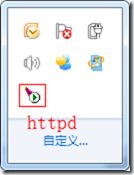最近要搭建一个SVN服务器。简单安装之后,本地访问没有问题,但作为服务器肯定是需要HTTP访问。搜索之后,以下是我按照网上的资料搭建的过程,以备后用和参考。(所有软件安装步骤略,没有特殊的,如果没有特殊要求,默认下一步执行完即可,后面再搭建环境的时候,再截图补充。软件都已经安装,全部再重新安一遍比较费时,看客请谅解!)
所需软件:
Subversion:Setup-Subversion-1.7.9.msi
TortoiseSVN:TortoiseSVN 1.7.11
Apache httpd:httpd-2.2.22-win32-x86-openssl-0.9.8t.msi
1,安装安装Subversion,TortoiseSVN ,Apache httpd步骤略,执行“”,下一步即可。
2,配置SVN
生成配置库:
在一个空目录里的任意空白位置,选择右键,在弹出的右键菜单中选择

创建成功将收到如下提示。

可以选择“Create folder structure”,工具会自动生成“trunk”,“tags”,“branches”三个空目录。
trunk--内容主目录,用于存放主版本文件
tags—标签主目录,用于版本基线
branches--分支主目录,可将主版本切出多个分支同时进行,各分支完成后,合入主版本
在另一个本地空白位置,可以选择右键—“SVN CheckOut”,生成本地拷贝。

设置用户验证
配置SVN鉴权(默认SVN是关闭鉴权的)
打开上一步创建的SVN仓库,进入conf目录,打开svnserver.conf文件,找到


svnserver.conf#[general]
#password-db=passwd
改为:
[general]
password-db=passwd
配置用户必须登录才能访问


svnserver.conf### "none"--禁止读写
### "read"--只读
### "write"--读写
# anon-access = read ###未登录
# auth-access = write ###已登录
启动密码文件,并修改passwd文件,添加用户或用户组


passwd### This file is an example password file for svnserve.
### Its format is similar to that of svnserve.conf. As shown in the
### example below it contains one section labelled [users].
### The name and password for each user follow, one account per line.
[users]
# harry = harryssecret
# sally = sallyssecret
admin = adnin
并配置权限文件authz,配置目录权限


authz### 定义名称的别名
[aliases]
# joe = /C=XZ/ST=Dessert/L=Snake City/O=Snake Oil, Ltd./OU=Research Institute/CN=Joe Average
### 定义一些用户组
[groups]
# harry_and_sally = harry,sally
# harry_sally_and_joe = harry,sally,&joe
### 指定路径下,哪些用户或组的读写权限
# [/foo/bar]
# harry = rw
# &joe = r
# * =
###
# [repository:/baz/fuz]
# @harry_and_sally = rw
# * = r
配置httpd服务及集成SVN
1.运行“Monitor Apache Servers”(安装后默认已运行,执行文件在“%Apache2.2%\bin\ApacheMonitor.exe”),启动httpd服务。
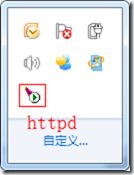
2.在浏览器中输入“http://localhost”,显示如下图,表示服务里其中成功(此页面文件在“%Apache2.2%\htdocs\index.html”)。

3.使用文本编辑工具(尽量不适用记事本,会修改文件编码格式为DOS)打开“%Apache2.2%\conf\httpd.conf”,做如下修改后保存。(注意文件中不能包含汉字)


httpd.conf### 将以下两行内容去掉注释:
# LoadModule dav_module modules/mod_dav.so
# LoadModule dav_fs_module modules/mod_dav_fs.so
### 在LoadModule区的最后附加下面这两行内容:
LoadModule dav_svn_module modules/mod_dav_svn.so
LoadModule authz_svn_module modules/mod_authz_svn.so
### 在文件最后加上以下内容:
<Location /wl> # svn路径(http://server:port/wl)
DAV svn # 默认,使用svn
SVNPath E:\repository\wl # SVN的仓库位置
AuthType Basic # 使用基础的鉴权类型
AuthName "test" # 鉴权名称,此名称会在提示用户输入用户名和密码时显示
AuthUserFile E:\repository\wl\httpd\passwd # 用户及密码文件位置
AuthzSVNAccessFile E:\repository\wl\httpd\authz # 权限文件位置
Require valid-user # 是否必须鉴权 http方式模式必须鉴权
</Location>
4.将”%Subversion%\bin”下的dll文件拷贝至“%Apache2.2%\bin”下。(开始按网上的方案,拷贝了1个文件,服务一直起不来,后来将所有dll拷贝过去成功了。)
5.生成passwd和authz文件。


passwd和authz### 生成密码文件命令
%Apache2.2%\bin\htpasswd -c passwd_url <username>
### authz文件内容
[aliases]
# joe = /C=XZ/ST=Dessert/L=Snake City/O=Snake Oil, Ltd./OU=Research Institute/CN=Joe Average
[groups]
# harry_and_sally = harry,sally
# harry_sally_and_joe = harry,sally,&joe
admin = admin,zwh
users = @admin,test
# [/foo/bar]
# harry = rw
# &joe = r
# * =
# [repository:/baz/fuz]
# @harry_and_sally = rw
# * = r
[test:/svn/test]
@admin = rw
@users = r
至此,重启一下httpd服务,在浏览器中输入“http://localhost/wl”,有如下提示,表示整个过程成功。

由于第一次搭建,也犯了一些低级错误。整个过程因为是搭建成功后写的,一些过程没有图片。后期再搭建时再补充。